¿Quieres ver fácilmente tu archivo en formato DWF (Design Web Format) en tu computadora, móvil u otros dispositivos? Intenta convertirlo a formato PDF y podrás compartir tu diseño con una apariencia uniforme. También hay muchas otras razones para cambiar el formato de archivos DWF a PDF. En este artículo, cubriremos la definición de un 'DWF' y los tres principales métodos para convertirlo en un PDF. Sigue leyendo para aprender más.
¿Qué es un archivo DWF y para qué se utiliza?
Los archivos DWF (Design Web Format) son utilizado principalmente para el Diseño Asistido por Computadora (CAD) y otros software de modelado 3D. Específicamente, el formato fue desarrollado por Autodesk para su uso en AutoCAD.
Está altamente comprimido, destinado para compartir, visualizar e imprimir archivos de diseño, pero no para crearlos o editarlos. Debido a que está significativamente comprimido, los archivos pueden ser compartidos mucho más rápidamente y fácilmente.
Los archivos DWF se utilizan típicamente para:
Facilitar el intercambio, comentarios y colaboración
El pequeño y accesible formato PDF facilita la colaboración con colegas en un diseño de manera rápida y eficiente. Son lo suficientemente pequeños como para enviarse por correo electrónico, a diferencia de otros tipos de archivos CAD más grandes.
Algunos visores DWF también tienen capacidades adicionales para promover la colaboración, como funciones de comentario y control de capas/objetos. Sin embargo, es mucho más fácil agregar comentarios en un documento PDF.
Uso multiplataforma
PDF se puede acceder fácilmente en una amplia gama de dispositivos, incluidos teléfonos móviles y tabletas, sin alterar el formato.
Garantizar seguridad
DWF pueden estar protegidos por contraseña para asegurar que los datos estén seguros después de convertirse a un archivo PDF.
3 formas de convertir DWF a PDF
Hay múltiples formas de convertir DWF a PDF, tanto en línea como fuera de línea. Hay numerosos beneficios, que incluyen una mayor compatibilidad, facilidad para compartir, editar, reducir aún más el tamaño del archivo y cumplir con las pautas y regulaciones de la industria.
Las tres formas incluyen las herramientas en línea gratuitas, las fuera de línea y Microsoft Print to PDF.
1. Zamzar: Convertidor DWF a PDF en línea
Herramientas en línea como Zamzar te permitirán convertir fácilmente y rápidamente entre DWF y PDF, sin descargar ningún software. Zamzar es adecuado para un uso ocasional o esporádico, ya que los usuarios no necesitan aprender a navegar por una nueva interfaz de usuario para convertir sus documentos.
Cómo usar Zamzar para convertir un archivo DWF a PDF
Aquí hay algunas pautas sobre cómo convertir DWF a PDF utilizando una herramienta en línea como Zamzar:
- Busca Zamzar en tu navegador y abre la herramienta.
- Carga tu archivo DWF cuando se te indique. Debes seguir las instrucciones que aparezcan para asegurarte de hacerlo correctamente.
- Elige 'PDF' cuando se te pida seleccionar el tipo de archivo al que deseas convertir y comienza el proceso de conversión. Dependiendo de tu conexión a Internet, puede tardar desde unos segundos hasta un par de minutos en completarse.
- Recibirás una notificación en pantalla cuando la conversión haya finalizado. Sigue las instrucciones en pantalla para descargar el archivo PDF en tu computadora.
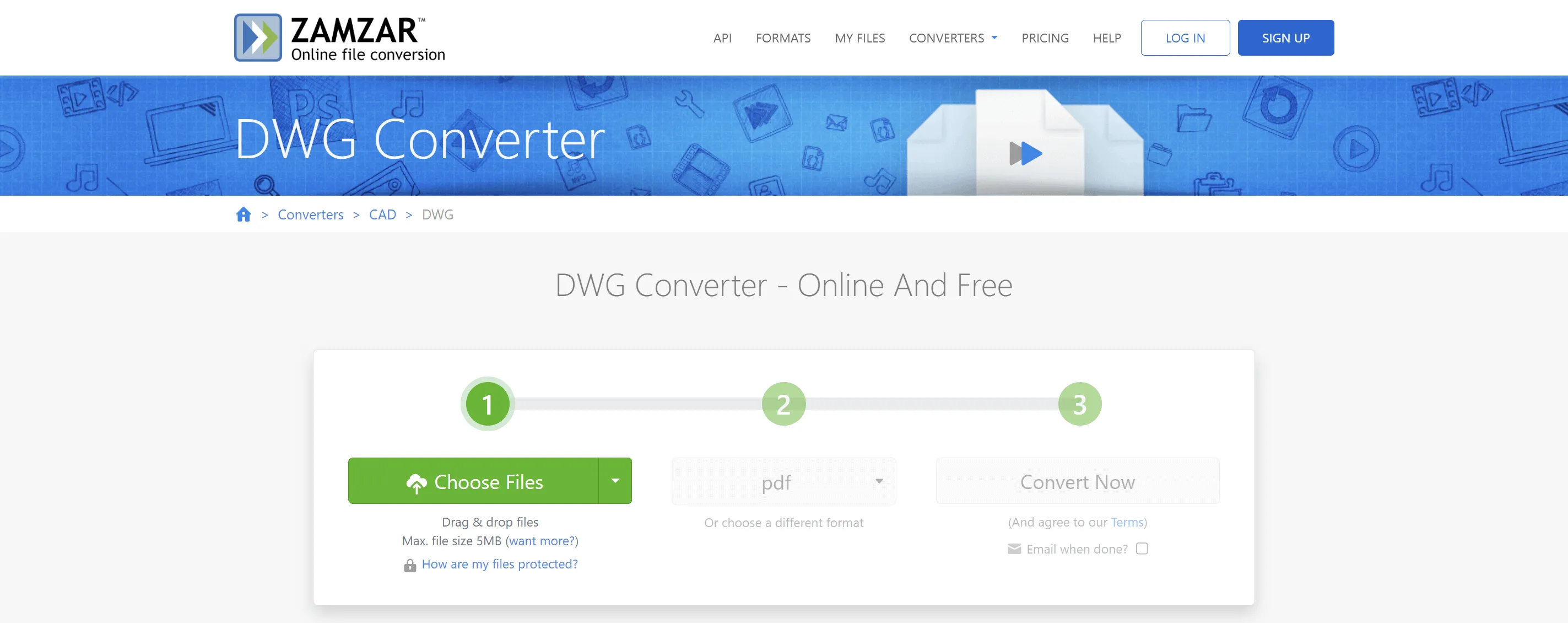
Ventajas:
Las herramientas de conversión en línea como Zamzar son convenientes, accesibles y, la mayoría de las veces, gratuitas. Esto las convierte en un favorito entre los usuarios ocasionales porque todo el proceso se puede hacer en solo uno o dos minutos, dependiendo de la herramienta utilizada. Además, tiene una amplia gama de conversiones disponibles, por lo que una vez que te familiarices con su uso, podrás usarlo para cualquier conversión que necesites en el futuro.
Desventajas:
Sin embargo, hay algunas desventajas al usar herramientas de conversión en línea como Zamzar. Primero, debes tener una conexión a Internet para usar la herramienta. Segundo, al cargar tu archivo DWF en el sitio web, tus datos pueden estar en riesgo. Nunca puedes garantizar completamente la seguridad de tu información al subirla de esta manera. Por último, hay opciones de personalización limitadas disponibles cuando usas Zamzar. Es probable que no tengas la capacidad de especificar el tamaño o calidad del archivo, aunque habrá otras herramientas en línea disponibles para ayudarte con esto.
2. Autodesk Design Review: software gratuito DWF a PDF (fuera de línea)
Si necesitas convertir documentos de forma gratuita sin conexión, entonces podrías considerar descargar una aplicación gratuita como Autodesk Design Review.
Cómo usar Autodesk Design Review para convertir un archivo DWF a PDF
No podría ser más fácil cambiar tu DWF a PDF usando Autodesk Design Review. Aquí te explicamos cómo hacerlo en solo unos pocos pasos simples:
- Si no tienes el software descargado, primero deberás comenzar por descargarlo. Autodesk Design Review está disponible de forma gratuita en el sitio web de Autodesk y es compatible con una amplia gama de dispositivos y sistemas operativos.
- Abre el software y carga tu archivo DWF.
- En el software, selecciona 'Archivo' y luego 'Exportar a PDF'. Presta atención a la palabra 'Exportar' para guiarte.
- Sigue las instrucciones que aparezcan en la pantalla para terminar de exportar tu documento como PDF y guardarlo en tu dispositivo.
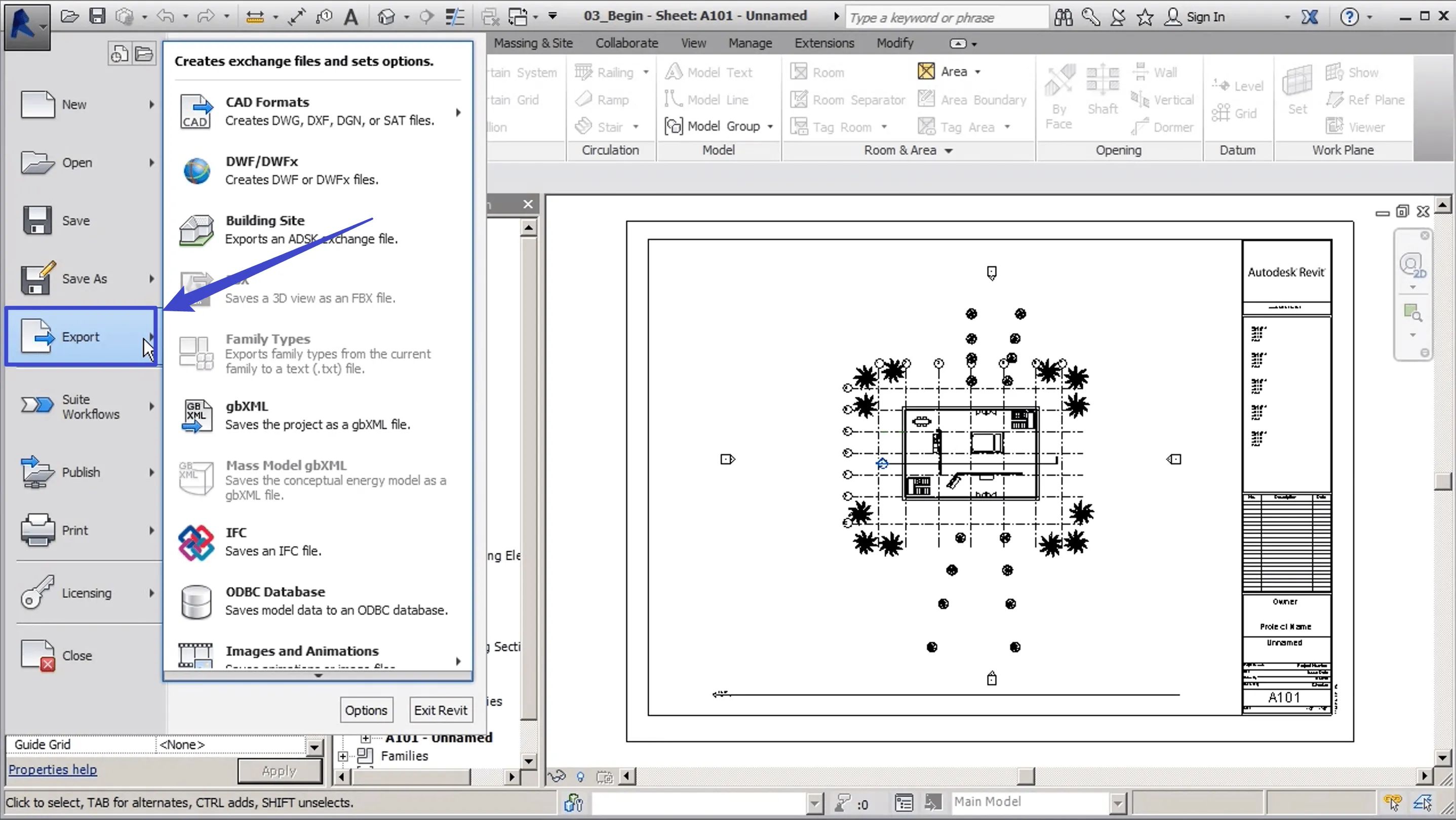
Ventajas:
Cuando descargas software de conversión como Autodesk Design Review, tendrás mayor privacidad que si cargases tu archivo en línea. Podrás acceder y usar el software incluso cuando no tengas conexión a Internet, y tendrás más control sobre el archivo PDF que exportas, con una mayor personalización del tamaño y calidad del archivo.
Desventajas:
La mayor desventaja de convertir tu documento de esta manera es que necesitas descargar software para hacerlo. Aunque no te costará dinero (a menos que elijas un plan de pago), puede ser un proceso que consuma tiempo y requiera más conocimientos técnicos que simplemente usar una herramienta en línea. Puede haber una curva de aprendizaje pronunciada para usar el software Autodesk Design Review en sí mismo, y algunas plataformas serán más intuitivas que otras.
3. Microsoft Print to PDF
Microsoft Print to PDF es otra excelente forma de convertir tu documento DWF a PDF en solo unos pocos clics sin necesidad de descargar software o tener una buena conexión a Internet.
Cómo usar Microsoft Print to PDF para convertir un archivo DWF a PDF
Es fácil e intuitivo convertir tu documento de esta manera; sigue estos pasos:
- Abre tu archivo DWF usando tu visor DWF habitual.
- Selecciona 'Archivo' y luego 'Imprimir'. No te preocupes, no necesitas acceso a una impresora para usar este método.
- Desde la lista de selección de impresoras, elige 'Microsoft Print to PDF'.
- Aplica cualquier cambio de configuración que desees, incluyendo cambiar el tamaño de archivo o calidad si es necesario, y luego selecciona 'Imprimir'.
- Sigue las instrucciones en pantalla para completar la descarga de tu PDF y guardarlo en tu dispositivo.
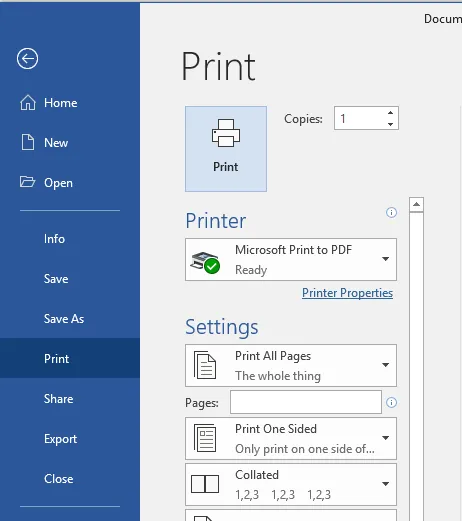
Ventajas:
Este método es fácil y accesible para la mayoría de las personas. Es una función integrada de los sistemas operativos Windows y, por lo tanto, es confiable y constante. Puedes usar este método desde cualquier software que soporte la visualización de DWF, lo que lo hace increíblemente versátil.
Desventajas:
La gran desventaja de usar este método es que solo funciona para dispositivos con sistemas operativos Windows, por lo que macOS y Linux quedarán excluidos de usar este método. Los usuarios en dispositivos sin Windows deberán usar uno de los otros métodos mencionados anteriormente.
Gestiona y edita tu PDF después de convertir desde DWF
Una vez que hayas convertido con éxito tu archivo DWF a un documento PDF, ¿qué sigue? Se recomienda instalar un gran software de edición de PDF - UPDF - para hacer cambios adicionales o anotaciones en tu archivo.
Windows • macOS • iOS • Android 100% Seguro

Edita texto, imágenes y enlaces en PDF
Con este mejor editor de PDF, puedes editar texto, imágenes, enlaces, marcas de agua, fondos, encabezados y pies de página dentro de tu documento fácilmente. Si necesitas ajustar algo en tu diseño pero no quieres convertir tu PDF de nuevo a un archivo DWF, utiliza nuestro simple editor para hacerlo en solo unos minutos.
Características de UPDF AI
Con UPDF AI, puedes generar resúmenes automáticamente, por lo que no tendrás que pasar horas escribiendo una descripción de tu archivo de diseño. Con UPDF AI, tienes tu propio asistente personal justo allí en tu computadora o tableta. La potente tecnología de IA puede traducir el texto dentro de tu documento PDF a cualquier idioma y explicar cualquier término clave dentro de él también.
Si quieres saber más de esta función, puedes ver el siguiente video:
Convierte PDFs a otros formatos
Si necesitas convertir tu documento PDF en imágenes o en un formato de Microsoft, es fácil hacerlo con UPDF. Una vez que hayas convertido el archivo DWF a PDF usando uno de los métodos mencionados en este artículo, puedes usar la herramienta de conversión de UPDF para cambiarlo a un formato de imagen, o a Microsoft Word, Excel o PowerPoint.
Características adicionales
Además de estas excelentes características, UPDF también permite a los usuarios presentar documentos PDF en Modo de Presentación, lo que es genial para compartir diseños con otros. También puedes aplanar o comprimir tu archivo PDF para hacerlo más pequeño. Usa la tecnología de Reconocimiento Óptico de Caracteres (OCR) de última generación para cambiar el texto dentro de imágenes en texto editable con solo un clic y aplica más de 200 pegatinas y sellos bellamente diseñados con la herramienta de anotación.

Descarga UPDF con una prueba gratuita para experimentar todas estas grandes características por ti mismo o adquiere el paquete completo de software con un descuento exclusivo.
Windows • macOS • iOS • Android 100% Seguro
Preguntas frecuentes sobre la conversión de DWF a PDF
¿Cuál es la diferencia entre DWF y PDF?
DWF (Design Web Format) y PDF (Portable Document Format) son diferentes formatos de archivo con diferentes propósitos. Los archivos DWF se utilizan para compartir y visualizar datos de diseño de software CAD, mientras que los archivos PDF son mucho más generales y se pueden usar para compartir y visualizar cualquier dato: texto, imágenes, enlaces, y más.
¿Puedo abrir un archivo DWF en Adobe Acrobat?
No, en el momento de escribir esto, no puedes abrir un archivo DWF en Adobe Acrobat, pero puedes convertir DWF a PDF. Primero necesitas convertir el archivo DWF a otro formato, como PDF, antes de abrirlo en este software.
¿Por qué deberías convertir DWF a PDF?
Deberías convertir DWF a PDF por razones de mayor compatibilidad entre dispositivos, menor tamaño de archivo, facilidad de compartición y colaboración, impresión, edición y comentarios, archivo y cumplimiento de normativas.
Conclusión
Para convertir DWF a PDF, puedes utilizar herramientas en línea como Zamzar, herramientas fuera de línea como Autodesk Design Review y Microsoft Print to PDF (si tienes acceso a un dispositivo con sistema operativo Windows). Una vez que hayas convertido tu documento, usa UPDF para gestionar tu PDF. Aprovecha las fantásticas funciones de edición, anotación, IA, OCR y conversión con una prueba gratuita ahora.
Windows • macOS • iOS • Android 100% Seguro
 UPDF
UPDF
 UPDF para Windows
UPDF para Windows UPDF para Mac
UPDF para Mac UPDF para iPhone/iPad
UPDF para iPhone/iPad UPDF para Android
UPDF para Android UPDF AI ONLINE
UPDF AI ONLINE UPDF Sign
UPDF Sign Editar PDF
Editar PDF Anotar PDF
Anotar PDF Crear PDF
Crear PDF Formulario PDF
Formulario PDF Editar enlaces
Editar enlaces Convertir PDF
Convertir PDF OCR
OCR PDF a Word
PDF a Word PDF a imagen
PDF a imagen PDF a Excel
PDF a Excel Organizar PDF
Organizar PDF Combinar PDF
Combinar PDF Dividir PDF
Dividir PDF Recortar PDF
Recortar PDF Girar PDF
Girar PDF Proteger PDF
Proteger PDF Firmar PDF
Firmar PDF Redactar PDF
Redactar PDF Desinfectar PDF
Desinfectar PDF Eliminar seguridad
Eliminar seguridad Leer PDF
Leer PDF UPDF Cloud
UPDF Cloud Comprimir PDF
Comprimir PDF Imprimir PDF
Imprimir PDF Proceso por lotes
Proceso por lotes Sobre UPDF IA
Sobre UPDF IA Soluciones de UPDF IA
Soluciones de UPDF IA Guía de Usuario de IA
Guía de Usuario de IA Preguntas frecuentes sobre UPDF IA
Preguntas frecuentes sobre UPDF IA Resumir PDF
Resumir PDF Traducir PDF
Traducir PDF Chat con PDF
Chat con PDF Chat con imagen
Chat con imagen PDF a Mapa Mental
PDF a Mapa Mental Chat con IA
Chat con IA Explicar PDF
Explicar PDF Investigación académica
Investigación académica Búsqueda de documentos
Búsqueda de documentos Corrector de IA
Corrector de IA Redactor de IA
Redactor de IA Ayudante de tareas con IA
Ayudante de tareas con IA Generador de cuestionarios con IA
Generador de cuestionarios con IA Solucionador de Matemáticas IA
Solucionador de Matemáticas IA PDF a Word
PDF a Word PDF a Excel
PDF a Excel PDF a PowerPoint
PDF a PowerPoint Guía del Usuario
Guía del Usuario Trucos de UPDF
Trucos de UPDF Preguntas Frecuentes
Preguntas Frecuentes Reseñas de UPDF
Reseñas de UPDF Centro de descargas
Centro de descargas Blog
Blog Sala de prensa
Sala de prensa Especificaciones Técnicas
Especificaciones Técnicas Actualizaciones
Actualizaciones UPDF vs. Adobe Acrobat
UPDF vs. Adobe Acrobat UPDF vs. Foxit
UPDF vs. Foxit UPDF vs. PDF Expert
UPDF vs. PDF Expert








 Thanakorn Srisuwan
Thanakorn Srisuwan 


